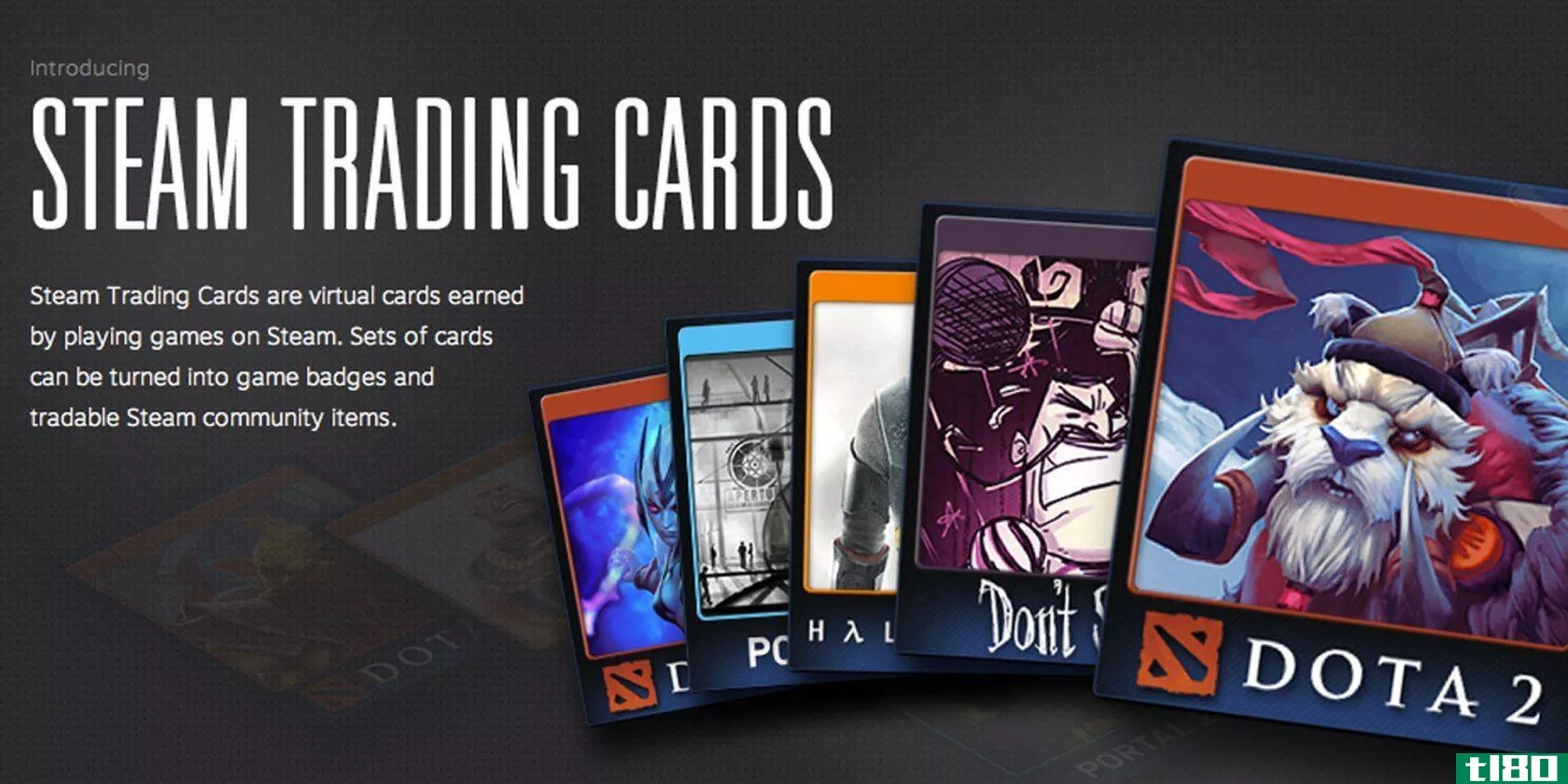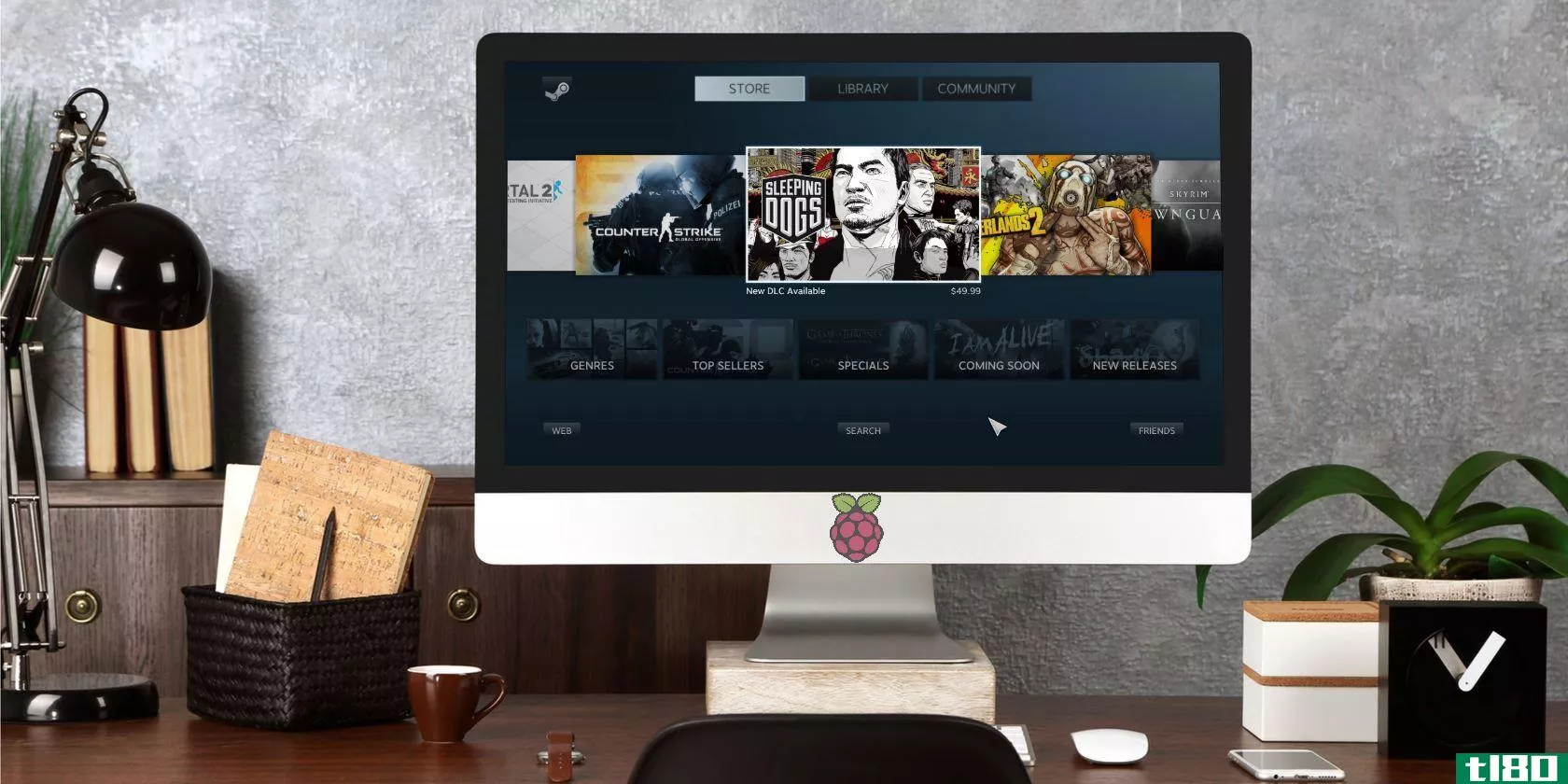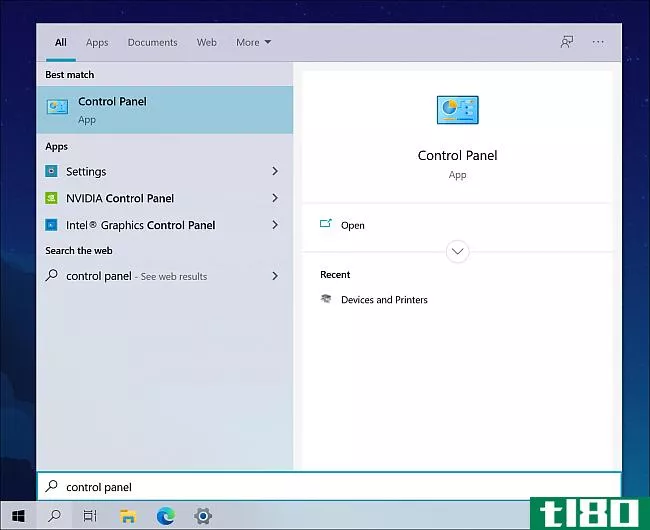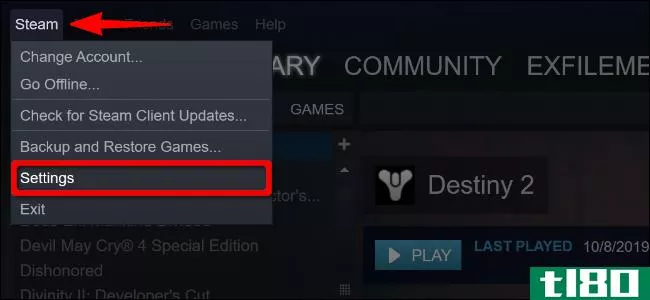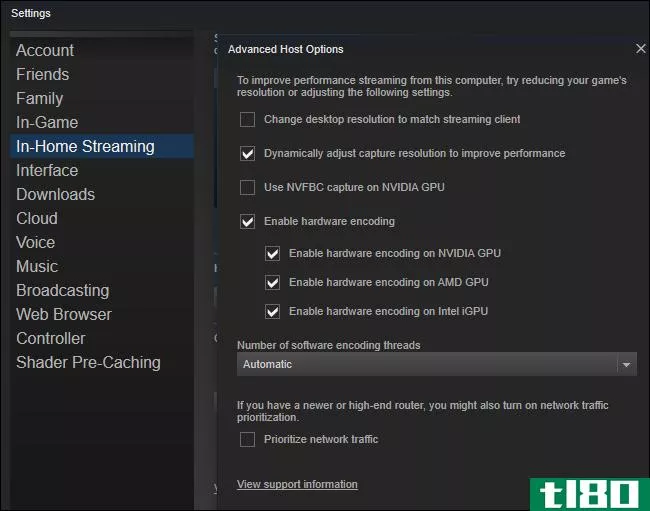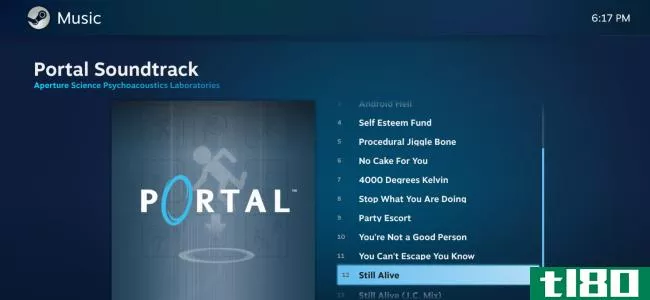如何设置和定制蒸汽控制器

Valve自主品牌的Steam控制器可能是十年来出现在视频游戏输入端的最令人兴奋的东西……但这并不意味着它的设置是直观的。就像双触摸板的设计需要一些时间来适应一样,它的软件也需要最终用户进行一些认真的调整。
在大画面模式下保持舒适,并与控制器配对
不幸的是,蒸汽控制器只能在蒸汽的电视友好的大画面模式调整。Valve可能希望推广SteamOS和Steam-Link流媒体设备,但这实际上意味着普通PC用户被迫进入游戏机风格的界面来调整Steam控制器的设置。所以,要开始这个过程,你必须用鼠标点击桌面Steam界面右上角的大图片模式按钮。
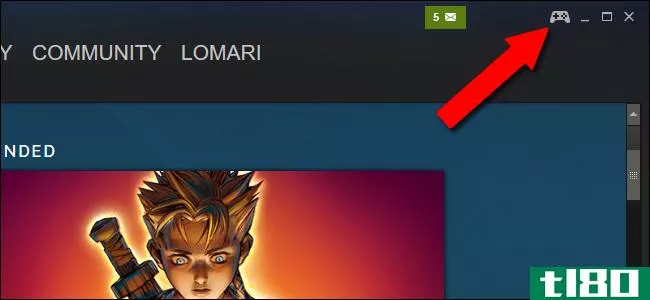
如果尚未连接控制器,请**其无线USB加密狗,然后单击或选择“设置”图标(右上角的齿轮图标),然后选择“控制器设置”
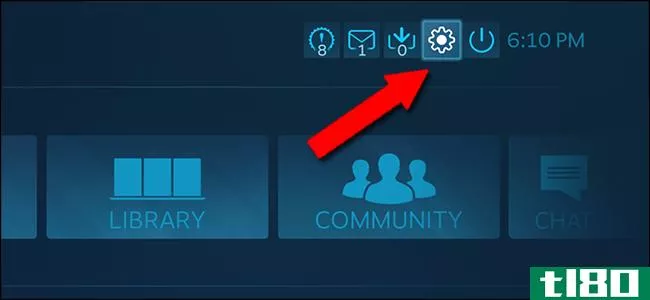
单击“添加蒸汽控制器”开始无线连接过程,然后按住中央蒸汽按钮和控制器本身上的X按钮。它应该出现在屏幕的“检测到的控制器”部分下。
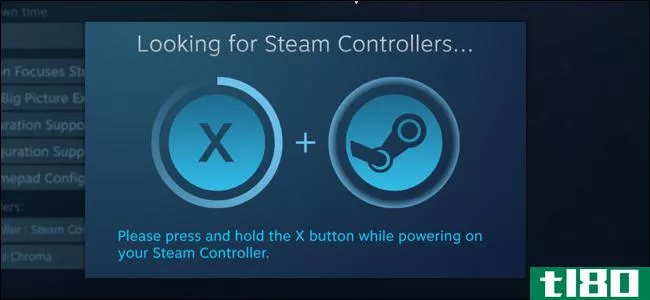
现在事情变得不那么直观了。使用Escape(或控制器上的B按钮)退出设置菜单,直到回到主大画面模式界面。
调整你的个人游戏设置
下一步,点击或选择中央“图书馆”选项在大图片模式,然后点击任何游戏你已经安装进入其个人菜单。在左侧栏中,单击“管理游戏”
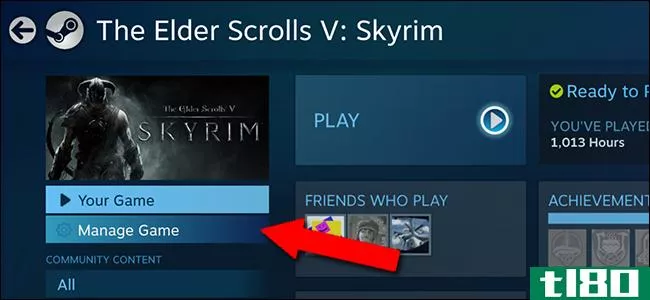
单击下一菜单中的“控制器配置”。(如果看不到,请确保蒸汽控制器已通电。)
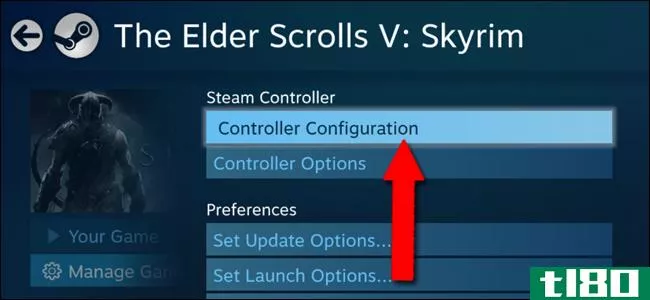
现在您终于到达了主按钮配置屏幕。下面的所有操作都可以为Steam库中的每个游戏设置。
(您也可以在玩任何Steam游戏时到达这里,只需按住中间的Steam按钮。)
自定义基本按钮

在大多数游戏中,Steam控制器将默认为Xbox风格的布局,设置遵循标准界面,左触摸板区域加倍作为右操纵杆输入。单击此屏幕中的任何按钮将打开自定义分配选项,如下所示。
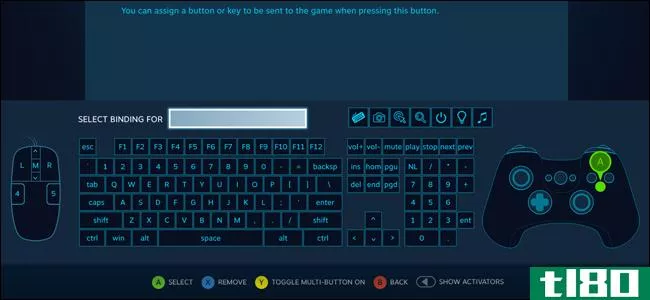
蒸汽控制器上的任何按钮都可以手动绑定到计算机上的几乎任何输入。这包括Steam控制器上的任何其他按钮、任何默认的键盘或鼠标按钮,以及一些特殊操作,比如截屏,甚至关闭计算机。要绑定单个按钮,只需在此屏幕中单击它,然后按Escape或B返回。这是所有大多数用户将需要时,试图重新定义核心游戏功能的控制器。
创建多按钮组合
要将多个命令绑定到此界面中的单个按钮,请单击“打开多个按钮”或按控制器上的Y按钮。然后按顺序单击任意多个按钮。
绑定将同时按下所有这些按钮,例如,“火箭跳跃”绑定可能有助于同时激活右触发器(开火)和(跳跃)按钮。把它绑在右保险杠上,你会有一个即时的火箭跳跃按钮,不需要反射。

当然,Steam控制器上要绑定的按钮数量有限,因此如果要添加自定义组合,则必须谨慎选择…除非您想深入挖掘。
使用激活器为按钮提供更多操作
蒸汽控制器的激活器选项是事情开始变得非常有趣…和棘手。激活器允许你创建一个按钮的条件状态,使它根据你按下的时间做不同的事情。您可以使用激活类型菜单激活修改的状态:
- 常规按下:一个简单的按下和释放动作,一个普通的按钮。
- 双击:快速双击按钮。把它看作是普通点击和双击桌面之间的区别。
- 长按:按住按钮。
- 开始按下并释放按下:按下并释放按钮时的条件操作。这些都不太有用。
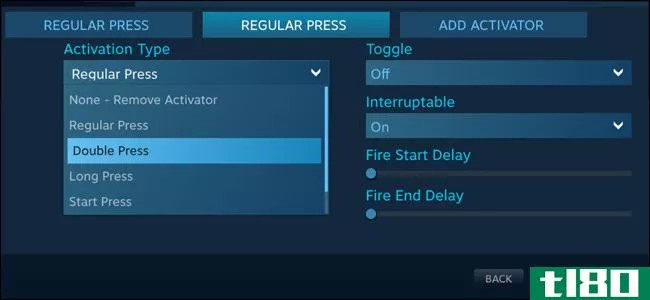
激活器基本上可以让您滚动自己的界面设计。这些按钮的有条件按下可以绑定到任何按钮、键或组合,就像常规的按钮组合一样,并且可以使用“切换”选项将修改的状态设置为主动或被动。
循环绑定选项允许用户一次或按顺序触发所有激活器函数。“保持重复”选项允许您在以前称为“turbo”模式下设置重复速率(或不设置)。例如,如果您已将激活器绑定到射击游戏中的“开火”按钮,则在按住并重复设置为“关”的情况下按住它只会触发一次,而将其设置为“开”则会多次触发。这是一个很好的方法来输入简单的,重复的动作或组合比你自己可能更快。

蒸汽控制器的“保险杠”按钮,由电池盖在箱子背面形成的左右塑料拨杆,对这种激活器按钮输入特别好。将复杂的操作绑定到简单的按下、按住和双击操作可以在传统的控制器操作的游戏中为您提供更多的输入选项。
自定义操纵杆和触摸板
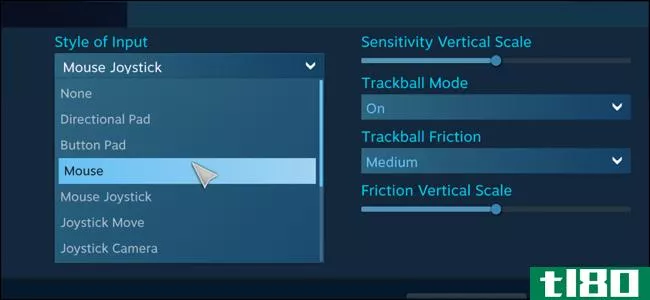
大多数情况下,如果你在玩一个为标准控制器设计的游戏,你不需要太多的麻烦操纵杆或触摸板,只要让他们使用他们的默认操作。但是为操纵杆和触摸板调整基于鼠标的游戏可能是有利的;这基本上是Steam控制器的设计目的。首先,“输入样式”选项允许您从一系列操纵杆、鼠标或按钮操作中选择以下三个区域:
- 方向板:操纵杆或触摸板将像一个老式的D-垫,上,下,左,右,没有模拟输入之间。带方向槽的左侧触摸板是专门为这种模式设计的。
- 按钮板:四个方向将绑定到特定的按钮、组合或激活器。适合通过库存进行选择。
- 操纵杆移动:标准操纵杆操作。一个额外的按钮可以绑定到操纵杆的外圈,但不能绑定到触摸板。
- 操纵杆鼠标:操纵杆或触摸板控制屏幕上的鼠标光标,只有方向输入,控制台风格。
- 滚轮:“滚动”滚轮顺时针或逆时针将像鼠标滚轮一样工作。
- 鼠标区域:这会将触摸板或操纵杆绑定到屏幕上的特定边界框,在该边界框中,它就像鼠标光标一样在该限制范围内工作。边界框可以设置为整个屏幕(适用于带有地图控件的自上而下游戏)或仅部分(适用于MOBAs中的单个角色控件)。
- 径向菜单:类似于按钮板,但允许玩家定义多达五个“按钮”启动触摸或倾斜在一个特定的方向。特别行动的即时激活。
额外的操作可以绑定到每个触摸板的“点击”功能和中央操纵杆点击(控制台术语中的“L3”按钮)。
此外,触摸板还具有以下额外操作:
- 鼠标:标准的鼠标操作,就像笔记本电脑上的触摸板。Trackball模式让pad像一个“滚动”的光标球,而不是一个静态指针。
- 操纵杆相机:工作原理类似于第三人称相机在控制台动作游戏。
- 触摸菜单:显示屏幕上的菜单,其中多个按钮动作绑定到触摸板的特定区域。这对于策略游戏中的小组作业是很好的。
- 单个按钮:整个键盘作为单个按钮运行。动作可以绑定到触摸板或“点击”它。
你可以看到事情是如何迅速变得复杂的,但这是非常有用的。
自定义触发器
左触发器和右触发器比看上去要复杂一些,因为这些按钮结合了两种输入:一种是模拟的“拉”动作,根据按下的距离不同,可以是软的,也可以是硬的;另一种是拉结束时的完全“点击”动作。完全拉动和软拉动设置都可以手动设置为上述任何按钮、组合或激活器操作。
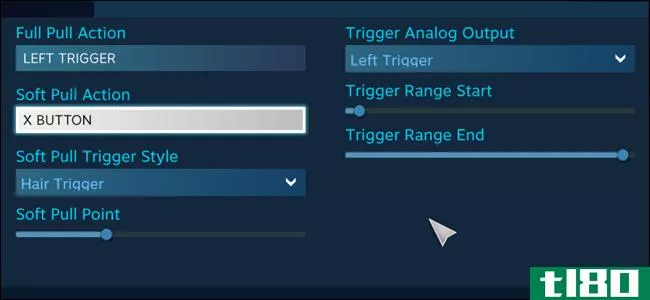
“软触发类型”、“触发范围开始”、“软触发点”和“触发范围结束”设置都将帮助您调整软触发模式激活的时间和强度。它们是相当不言自明的,但你可能需要做一些游戏内测试,看看什么设置最适合你,特别是如果你试图执行的行动以外的通常射击/气体/刹车/修改按钮默认值在大多数动作游戏。
大多数游戏会有相当明显的触发器的用途:射击游戏中的主要和次要武器,赛车游戏中的气体和刹车,击败em-ups中的修改器,等等。但是这里有很多不同的实验,看看你能想出什么。
使用模式转换创建多个布局
对于左侧和右侧触发器、主要的左侧和右侧触摸板、拇指杆和A/B/X/Y按钮,还有一个控制器上其他按钮不可用的额外选项:模式切换。模式转换功能是分配给一个单独按钮的功能,它可以改变控制器其余部分的布局和功能。
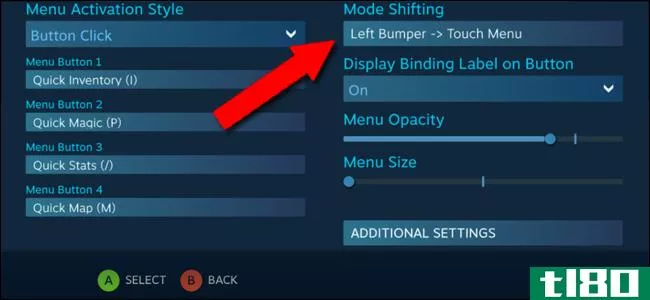
所以,假设你正在玩一个游戏,它使用第一人称射击设置和可飞行的车辆,比如战场,你想在步行时使用标准的南北向控制,但你想在驾驶飞机时使用倒立操纵杆式控制。进入操纵杆菜单,在主屏幕中设置为标准输入,然后单击“模式切换”。在这里,您可以为操纵杆移动功能指定修改的输入样式,再次使用设置模式切换按钮激活,后保险杠按钮非常适合这种操作。在模式转换操作的新菜单中,单击“附加设置”并将“反转垂直轴”选项设置为“开”。现在,当您按下指定的模式转换按钮时(理想情况下,当您进入一个平面时),操纵杆上的Y轴将反转,当您返回步行控制时,您可以再次按下模式转换按钮。
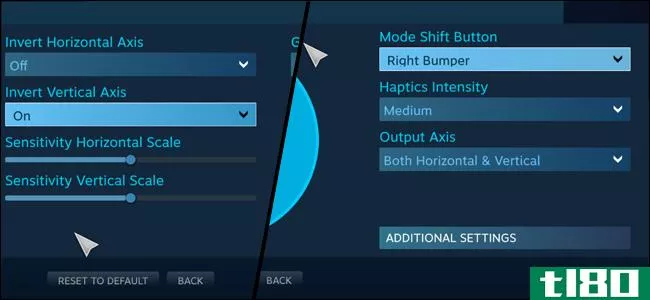
只要有足够的按钮可供分配,模式转换就允许输入的多种组合。
保存并浏览配置
要保存此游戏(仅此游戏)的控制器设置,请返回主配置屏幕并单击“导出配置”。单击“保存新个人绑定”在您的Steam帐户上创建一个新的配置文件,可从安装了Steam的任何计算机访问。“Save new local only binding file”将仅将其保存到当前计算机,不进行联机备份。此菜单允许玩家在游戏之间切换配置,而无需再次设置每个选项。
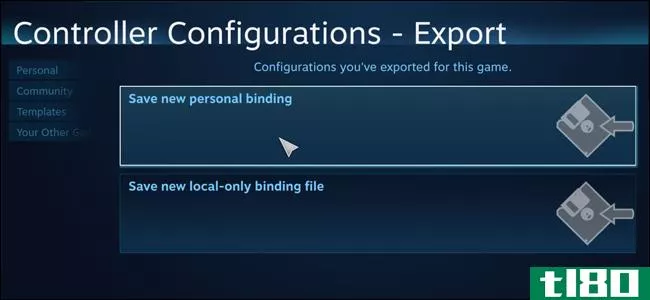
现在回到主配置屏幕,点击“浏览配置”,在这里你会看到Steam推荐的游戏控制器类型(如果游戏支持,默认为Xbox风格的控件)。但真正有趣的是“社区”页面。这里您将看到其他Steam用户上传的控制器配置。对于流行的游戏,可能有数百种选择。
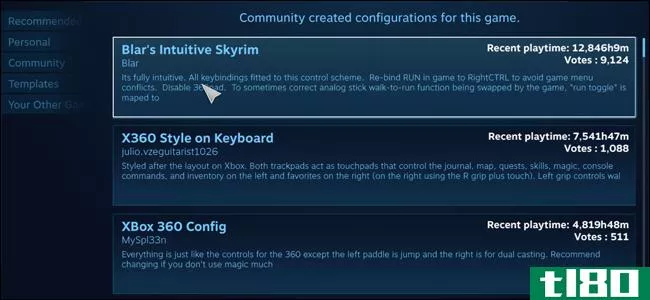
每个配置包括创建它的玩家的Steam名称、使用它的所有玩家在Steam上的总播放时间,以及当玩家尝试并喜欢这个布局时它收到的升级投票总数。这是一个很好的方法,可以检查一些Steam控制器的设置,这些设置是由比您更熟悉高级功能的其他人所做的,并且在您试用之后根据您的喜好进一步定制。
- 发表于 2021-04-08 02:52
- 阅读 ( 156 )
- 分类:互联网
你可能感兴趣的文章
在没有实际运行游戏的情况下使用steam进行交易
...游戏闲置,根本不需要打开它们。对许多人来说,就是你如何把游戏成就转化为金钱的。两个主要的选择,IdleMaster和Archi蒸汽农场,将允许您赚取交易卡蒸汽,甚至不打开(或安装)游戏。 ...
- 发布于 2021-03-12 11:09
- 阅读 ( 234 )
如何将视频用作屏幕保护程序或壁纸
每个人都知道如何把一幅画设为墙纸。每个人都知道如何使用图片,甚至幻灯片,作为屏幕保护程序。很简单,对吧?对一些人来说。对于其他人来说,桌面定制的旅程没有终点。 ...
- 发布于 2021-03-16 03:42
- 阅读 ( 258 )
如何添加蒸汽游戏作为开始菜单实时瓷砖
... 一旦您从Windows应用商店安装了该应用程序,下面介绍如何设置该应用程序并为单个Steam游戏创建互动程序: ...
- 发布于 2021-03-16 05:20
- 阅读 ( 181 )
如何流蒸汽游戏树莓皮没有月光
...SD卡 键盘和鼠标 合适的游戏控制器(见下文) 带以太网端口的路由器(不建议Raspberry Pi使用5GHz无线) 两根以太网电缆。 HDMI电缆 适合玩游...
- 发布于 2021-03-21 20:59
- 阅读 ( 307 )
如何在Windows10上使用ps5控制器
PlayStation5(PS5)的DualSense无线控制器包括自适应触发器,最适合PS5游戏,但这并不意味着它不能与您的电脑配合使用。您可以将PS5控制器与Windows 10 PC配对,也可以在Steam上玩游戏。 Steam客户端(不是Windows本身)支持DualSense控...
- 发布于 2021-03-31 11:24
- 阅读 ( 222 )
如何自定义蒸汽搜索设置
...及Steam工作坊。您还可以搜索与相关配件或设备(如Steam控制器、平板电脑、**等)兼容的游戏。 “通过VR支持缩小范围”允许您搜索完全或部分支持不同虚拟现实设置的游戏。您可以搜索针对不同耳机和输入优化的游戏,以及...
- 发布于 2021-04-02 11:22
- 阅读 ( 141 )
如何在iphone、ipad和apple tv上设置steam link
...以后有了很大的变化,包括Xbox Wireless和PlayStation 4 DualShock控制器支持的增加。同时,Valve为其定制的Steam控制器添加了蓝牙低能耗支持,这样玩家就可以将其与移动设备配对。 Steam Link应用终于在2019年5月回归,允许PC游戏玩家在iP...
- 发布于 2021-04-02 19:09
- 阅读 ( 265 )
如何使用steam link上的xbox one控制器启用振动
Steam链接是为Steam控制器构建的,但是Valve增加了对其他控制器的支持,包括受人喜爱的Xbox One控制器。最近的固件更新允许本机振动支持。下面是如何启用它。 以前对蓝牙连接的限制意味着官方的Xbox One控制器不能在任何东西上...
- 发布于 2021-04-05 05:35
- 阅读 ( 222 )